Premiere에서 비디오를 내보내는 방법
- coldplay.xixi원래의
- 2021-01-07 10:45:1554028검색
Premiere에서 비디오를 내보내는 방법: 먼저 프로젝트를 열고 시퀀스를 클릭한 다음 파일을 클릭하여 내보내기를 찾은 다음 미디어를 클릭하고 형식으로 [H.264]를 선택하면 사전 설정에서 일치하는 소스를 선택할 수 있습니다. 목표 비트 전송률 및 기타 설정은 기본값입니다.

이 문서의 운영 환경: Windows 7 시스템, Adobe Premiere Pro 2020 버전, Dell G3 컴퓨터.
추천(무료): premiere tutorial
premier에서 비디오를 내보내는 방법:
1 먼저 PR 프로젝트를 열고 시퀀스를 클릭하세요
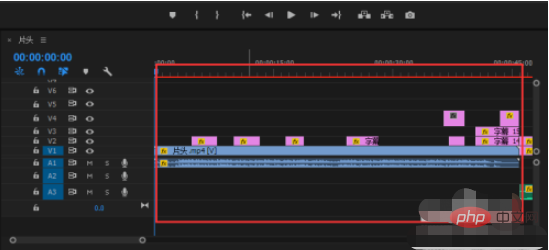
2. 왼쪽 상단 파일을 찾아 내보내기
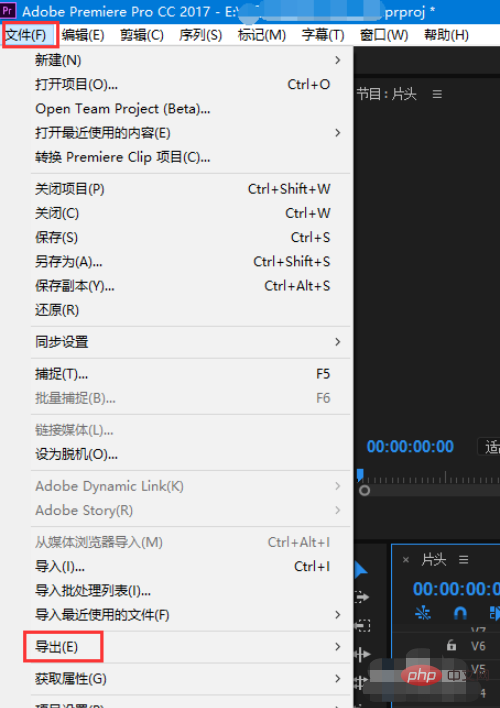
3. 미디어를 클릭하세요. 시간이 오래 걸릴 수 있으며 컴퓨터가 조금 멈출 수 있습니다. 컴퓨터를 작동하지 마세요
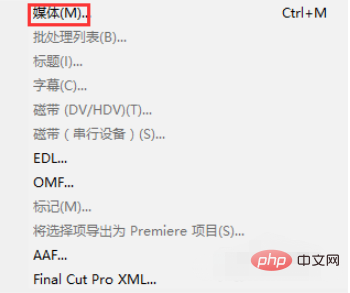
4. H를 선택하세요. .264 형식입니다. 일반적으로 사용되는 MP4 형식
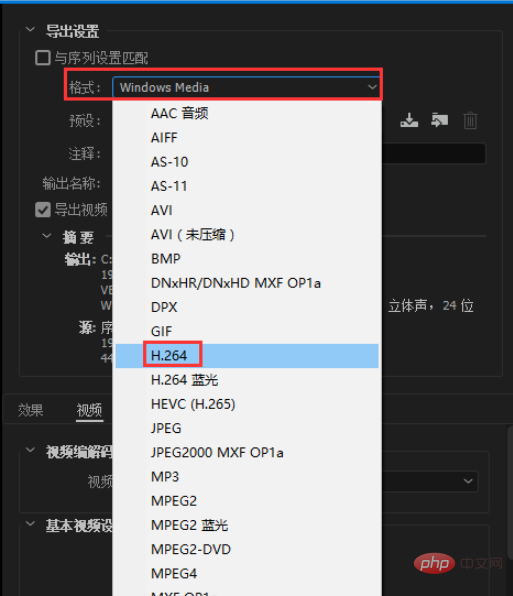
5. 사전 설정은 일치하는 소스(시퀀스 설정과 동일)를 선택하거나 다른 형식(HD1080P)을 선택할 수 있습니다. 25개 선택 가능)
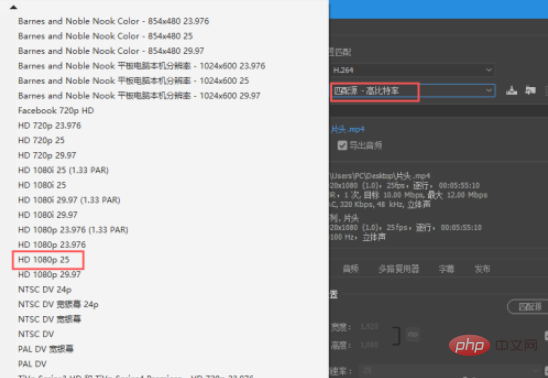
위 내용은 Premiere에서 비디오를 내보내는 방법의 상세 내용입니다. 자세한 내용은 PHP 중국어 웹사이트의 기타 관련 기사를 참조하세요!
성명:
본 글의 내용은 네티즌들의 자발적인 기여로 작성되었으며, 저작권은 원저작자에게 있습니다. 본 사이트는 이에 상응하는 법적 책임을 지지 않습니다. 표절이나 침해가 의심되는 콘텐츠를 발견한 경우 admin@php.cn으로 문의하세요.

